安装破解教程
1、在本站下载并解压,得到heroglyph-40-full64bit.exe安装程序和keygen.exe注册机
2、双击heroglyph-40-full64bit.exe运行安装,如图所示,稍等一会儿
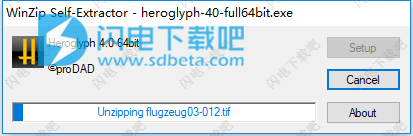
3、点击下一步
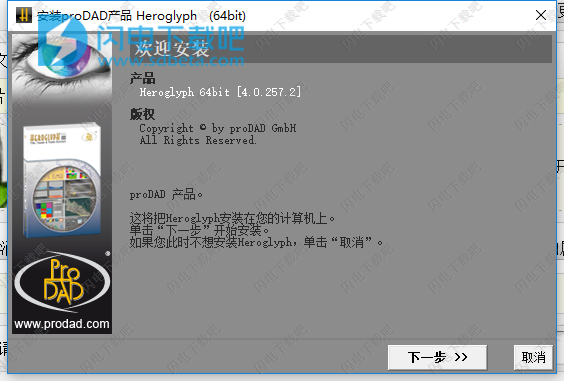
4、点击我接受本许可协议的条款
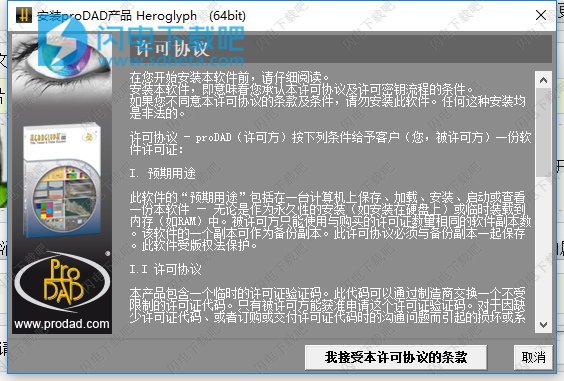
5、运行注册机,将软件选择为ProDAD HeroGlyph v4.0,点击生成按钮生成注册序列号
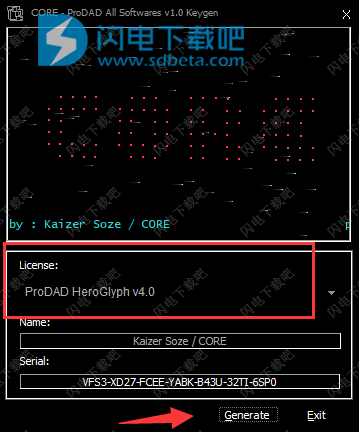
6、将序列号复制到软件中,点击继续完整版安装
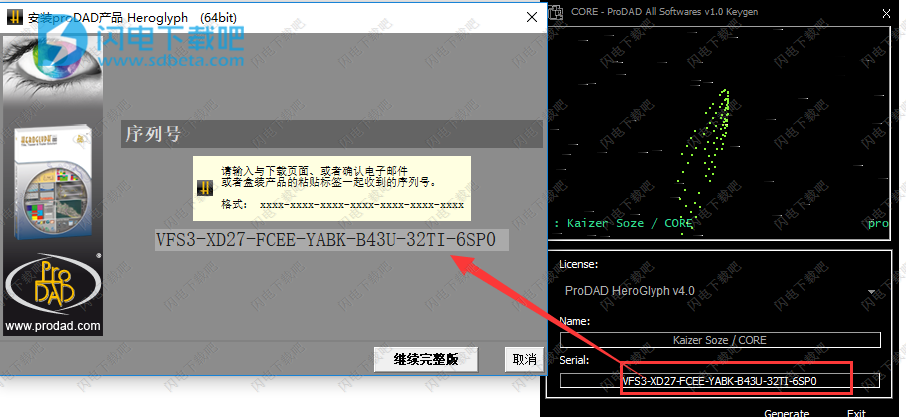
7、点击浏览选择软件安装路径,点击下一步
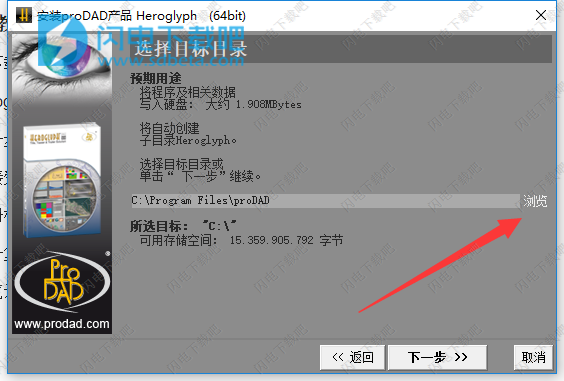
8、点击安装
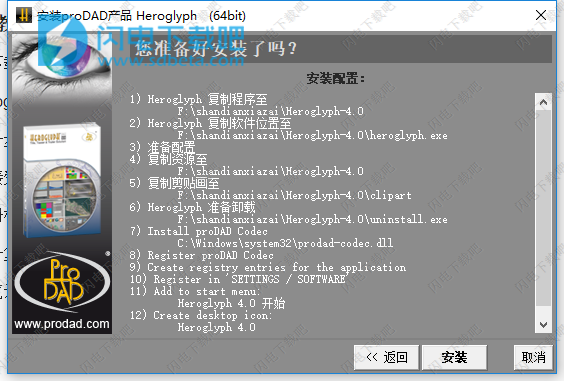
9、安装中,稍等一会儿
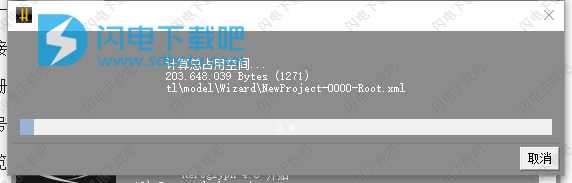
10、安装完成,直接启动即可
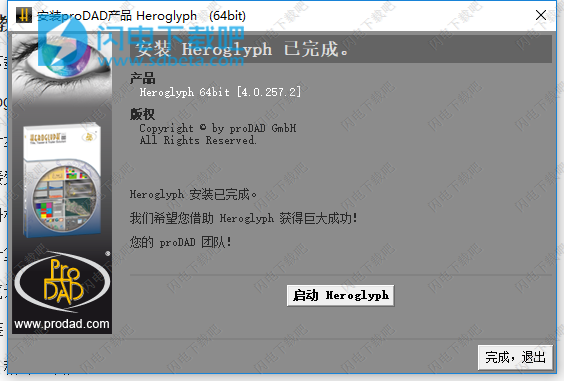
11、界面如图所示
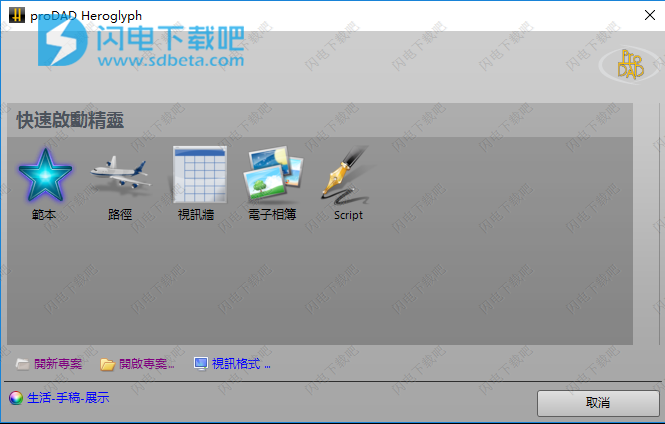
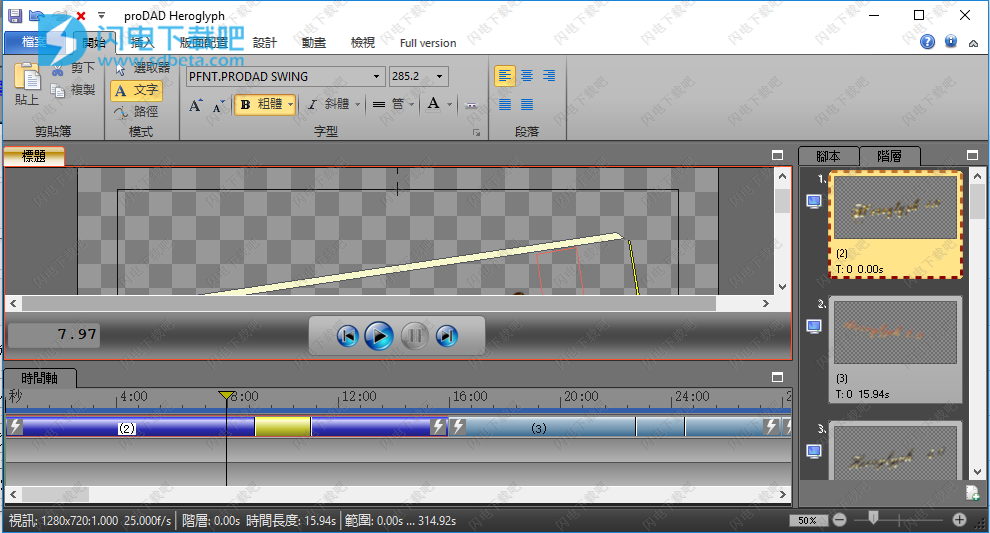
使用帮助
基本功能
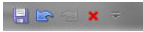
在左上角,您将找到HeroglyphV4的以下基本功能:
1.保存当前项目
2.撤消上次更改
3.重做最后一次更改
4.删除所选对象
5.自定义快速访问工具栏
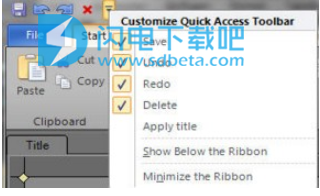
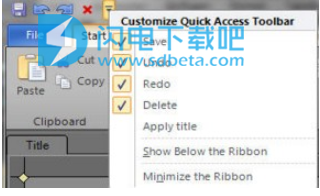
1.保存
2.撤消
3.重做
4.删除
5.应用标题(仅限插件)
6.在功能区下方显示
7.最小化功能区
互动预览
在Heroglyph V4的中心,您可以找到交互式预览(1.)。 将立即显示项目的任何修改。 注意时间轴中的位置指示器(2.)。 在预览控件(3.)中,您将找到选项(返回开始,播放,暂停和结束)。
在Heroglyph V4的右下方,您会看到滑动控制按钮,可以调整预览尺寸(4.)。 在预览的左下方,您将找到项目位置指示器的时间指示器(5.)。
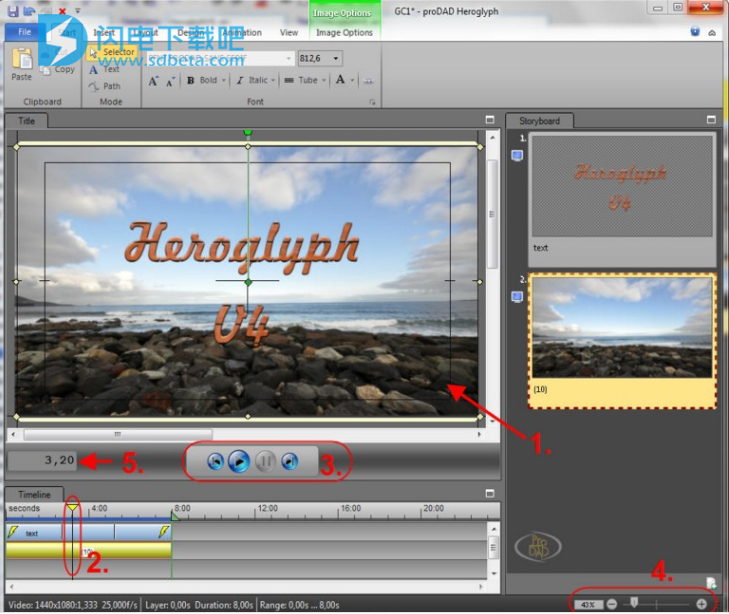
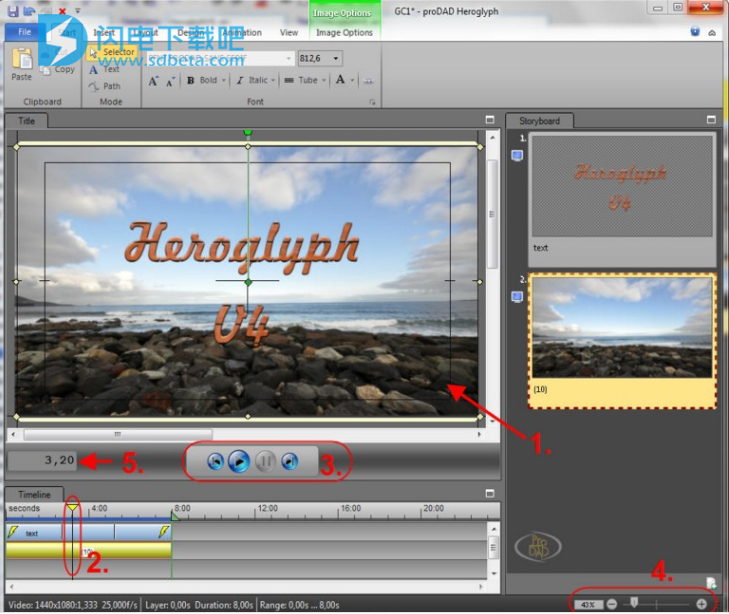
故事板
HeroglyphV4故事板位于预览的右侧。项目中使用的所有时间轴对象都可以在那里使用。目前有2个对象。
故事板分为2个寄存器。
1.故事板
在这里,您可以按时间顺序排列时间轴中的时间轴对象。
2.图层
通过拖放(在对象上按住鼠标右键),您可以重新排列故事板中的对象。同时,时间轴中对象的顺序也会发生变化。
注意:
注意时间线对象的顺序,以避免不必要地隐藏对象。
您可以在故事板(1.)中淡入/淡出对象。您还可以最大化故事板(2.)。然后将隐藏预览。
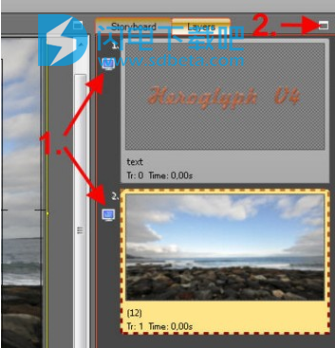
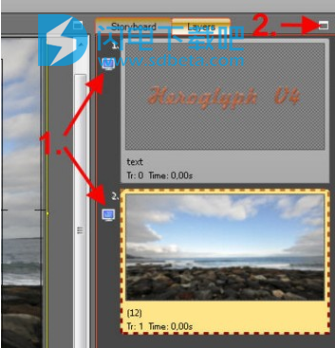
右键单击故事板中的对象可以删除该对象。
时间表
在HeroglyphV4的下部区域你会发现时间轴。在这里排列时间轴对象。
位置指示器(1.)确定项目中的当前位置。可以使用鼠标移动指示器。通过移动指示器自动更新预览。您也可以使用时间表(2.)(当前项目的持续时间为8秒)。蓝线(定义工作区域)是可调整的,用于选择项目的持续时间或项目的确定部分。目前,时间轴中有3个时间轴对象(3.)。时间轴对象的数量取决于您在项目中使用的轨道数。
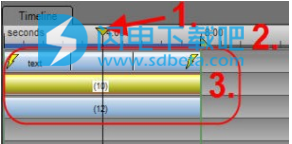
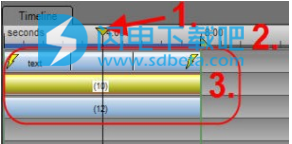
注意:
注意时间轴对象的顺序。第一时间线轨道(从上方)构成编辑顺序中的第一平面(例如,在底层时间线轨道中覆盖背景图像的文本对象)。
您可以通过拖放更改故事板中可用时间轴对象的顺序。
通过在时间轴(空白区域)内单击鼠标右键,可以使用以下时间轴选项:
1.新/新时间轴对象
2.新/重复(时间轴对象)
3.新建/插入空时间轴轨道
4.粘贴(时间轴对象),在先前复制对象时可用
5.追加项目...,在时间轴中插入当前对象后面的先前创建并保存的Heroglyph项目
6.下一步(转到下一个时间轴对象)
7.上一个(转到上一个时间轴对象)
8.排列(选择紧凑的时间轴轨道和每个轨道的时间轴对象)
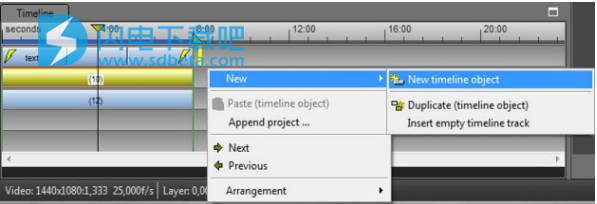
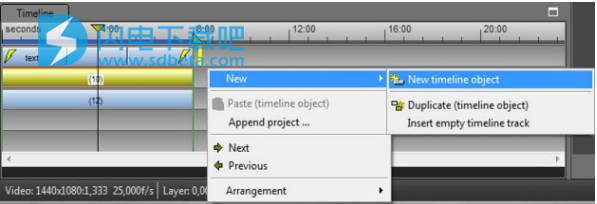
通过鼠标右键单击Timeline对象,可以获得更多时间轴选项:
1.剪切,剪切当前选定的时间轴对象
2.复制,复制当前选定的时间轴对象
3.删除,删除当前选定的时间轴对象
4.播放,在预览中开始播放
5.重命名,重命名当前选定的时间轴对象
5.显示/隐藏,显示/隐藏预览中当前选定的时间轴对象
6.调整定位器
7.效果添加,编辑和删除
8.安排
9.移动,按优先级顺序排列时间轴对象
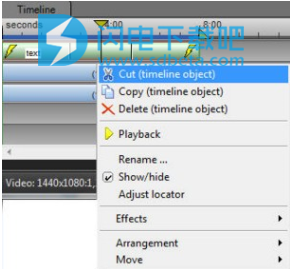
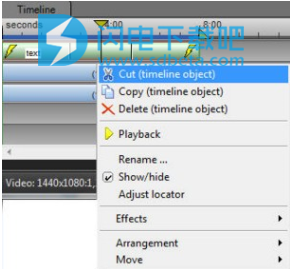
有关所选Videoformat以及对象和项目持续时间的详细信息将在时间轴下方显示。


本文地址:http://www.sd124.com/article/2018/1010/226185.html
《proDAD Heroglyph中文 4.0.260.1 下载安装和注册机激活图文教程》由闪电下载吧整理并发布,欢迎转载!

